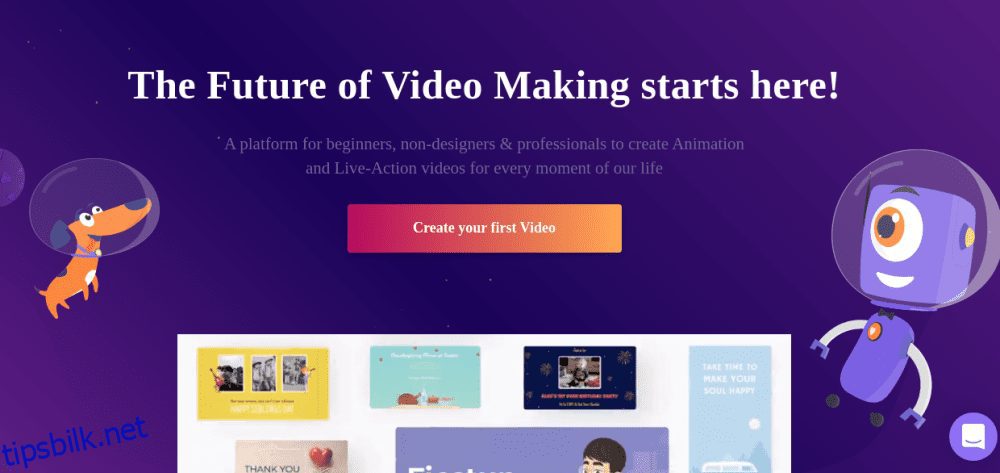Animaker er et utmerket valg for å lage videoer og iøynefallende grafikk med bare noen få klikk. Følg med mens vi forteller deg hvordan du gjør alt.
Hvis et bilde er verdt tusen ord, må videoer være ti tusen eller enda mer.
Her er noen statistikker for å glorifisere videoer i alt på nettet:
Som pr UnsprettDigitale markedsføringskampanjer med videoer gir en 34 % høyere konverteringsfrekvens.
I følge Brightcoveoversettes nettstedsvideoer til en 157 % økning i organisk trafikk fra søkemotorresultatsider.
Det er flere, men hei, hvorfor skrive og ikke bruke en video av Renderforest i stedet:
I et nøtteskall, videoer gjør ting interessant, unngår monotont, gir opplæring og forteller mye mer på mindre.
Det være seg utdanning, underholdning eller markedsføring – videoer er det neste du må ha etter bilder og infografikk.
Men å lage videoer var aldri en cakewalk.
Det finnes programvare rundt – men svært få kommer uten noen prislapp og støtter en skånsom læringskurve.
Ikke bry deg. La meg dekode Animaker. Den har et gratis nivå og er morsomt å leke med.
Og det er ikke bare en peptalk. Før jeg begynte med denne artikkelen, har jeg nettopp laget en video med denne nettapplikasjonen. Sjekk det ut:
Enig, det er ikke en fascinerende skapelse.
Men jeg tror du kan unnskylde enkelheten som mitt første forsøk med denne (eller en hvilken som helst) videoprodusent.
Hvis en førstegangsmann kan gjøre dette, kan du definitivt gjøre det bedre.
Så la oss starte med hvordan du kan komme rundt dette verktøyet for å lage live-action og animasjonsvideoer.
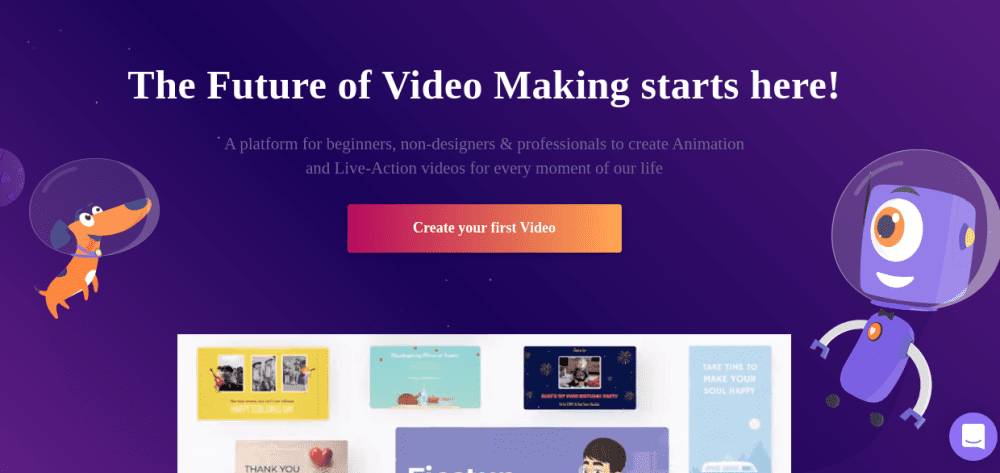
Innholdsfortegnelse
Starter
Som med de fleste nettapper, må du registrere deg med e-post og passord. Du kan imidlertid også spole frem denne prosessen ved å bruke Google- eller Facebook-pålogginger.
Etterpå kan du navngi arbeidsområdet ditt og trykke på Opprett.
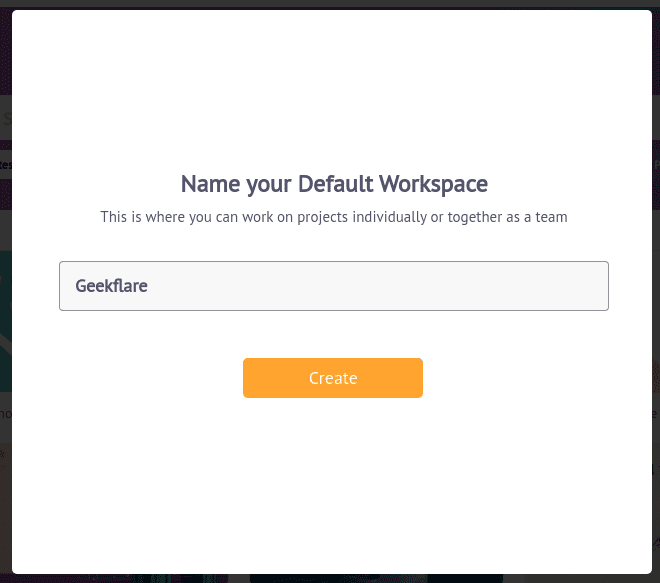
Deretter kan du legge til noen få teammedlemmer for å samarbeide i sanntid. Så legg til medlemmenes e-poster, angi rettigheter (admin eller medlem), og klikk på Inviter.
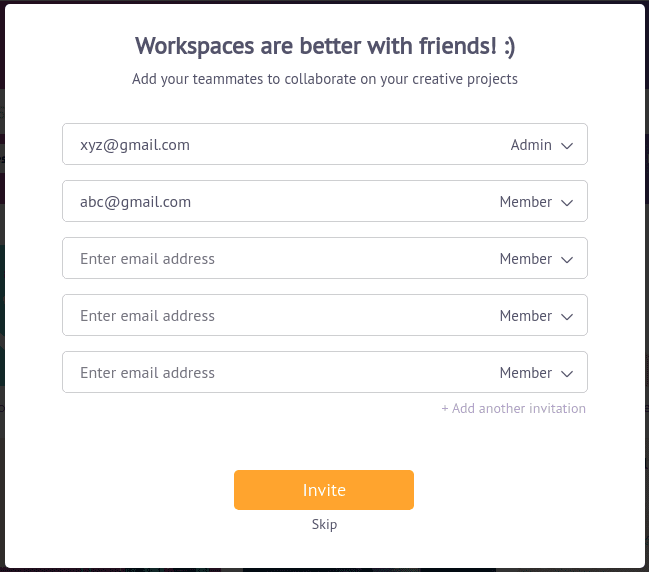
Følgende skjermer prøver å tilpasse opplevelsen din. Velg passende alternativer for å gå inn i skaperens dashbord.
Alternativene på sidefeltet er enkle. Du kan bruke hvilken som helst funksjon bortsett fra Brand Kit, det er et betalt alternativ. Du må kjøpe Enterprise-planen for å legge til merkevarelogoen, fargepalett og fonter.
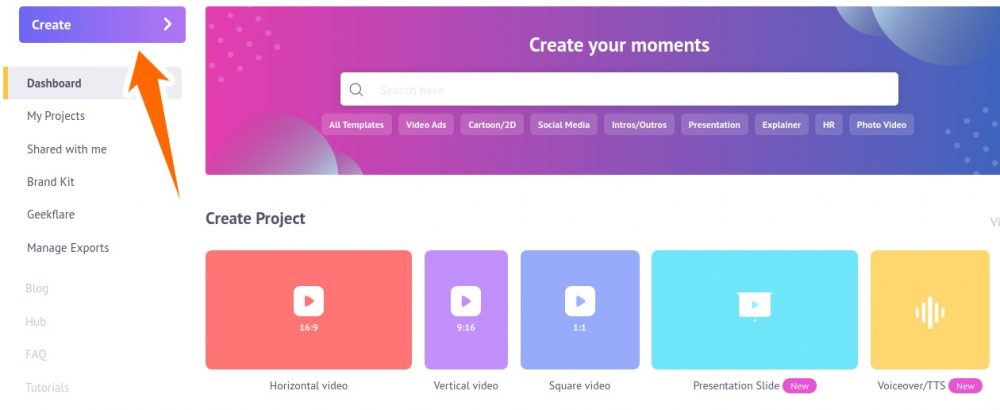
Så la oss hoppe direkte til Opprett. Klikk nå på Lag en video.
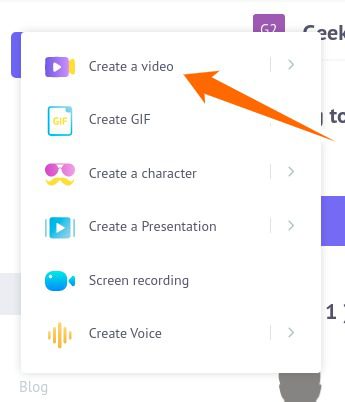
Dette tar deg til Moments. Du vil finne mange maler for spesifikke brukstilfeller. Du kan også starte fra bunnen av for å lage et tomt prosjekt (det første alternativet i maler).
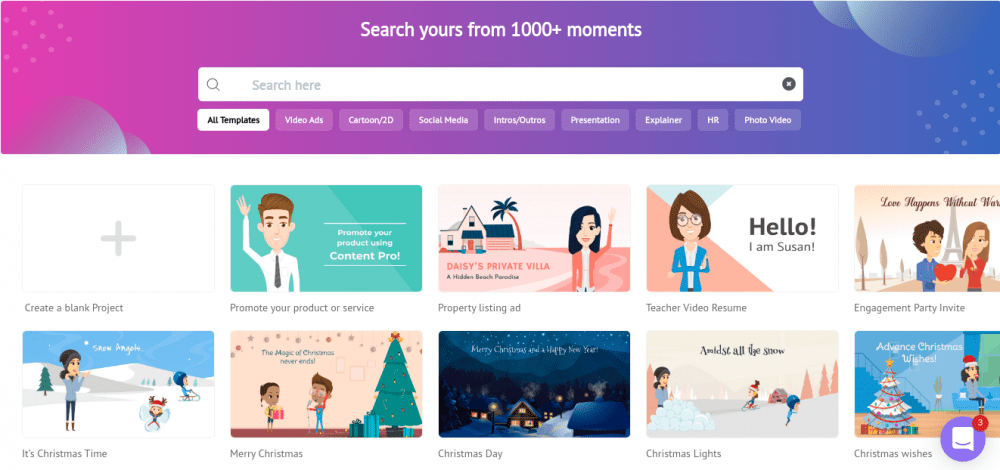
Men jeg vil foreslå å velge en mal og begynne å lage, spesielt hvis det er din første dag på kontoret.
Hvis du lurer, var tipsbilk.net-kampanjevideoen jeg laget en modifikasjon av Hello! Jeg er Susan, den fjerde fra høyre i første rad.
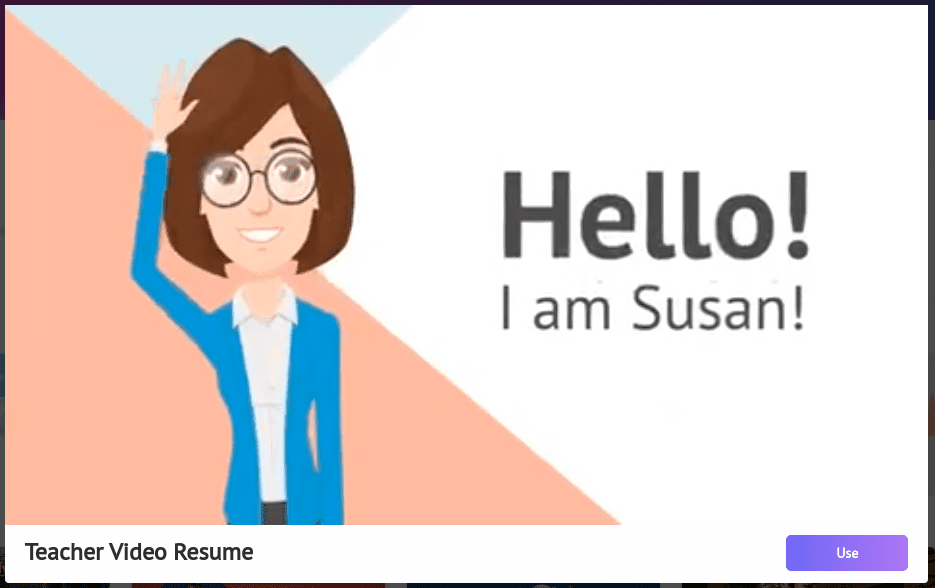
Bruke malene i Animaker
Jeg ville holde ting enkelt og begynne med det jeg gjorde med denne malen.
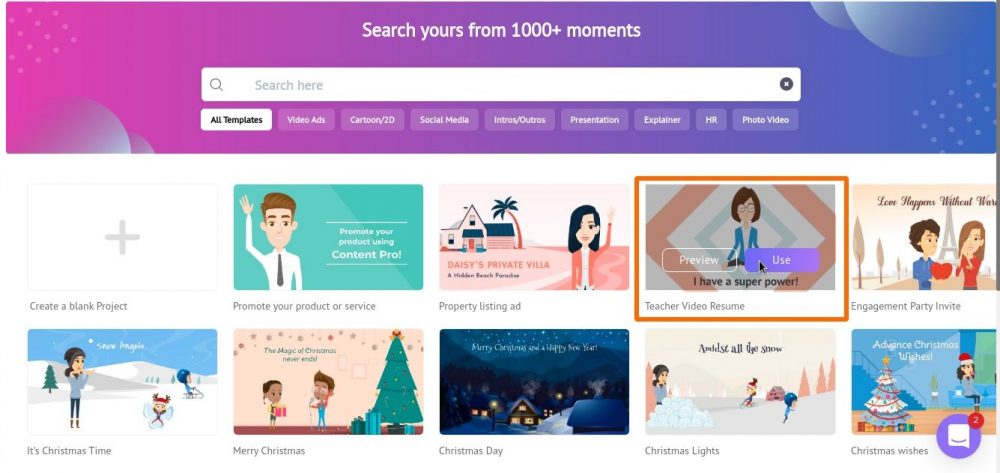
Først klikker du på Bruk nederst i (en hvilken som helst) mal for å begynne å redigere elementene. Alternativt kan du også forhåndsvise hver mal før du bruker den.
Dette er lekeplassen din:
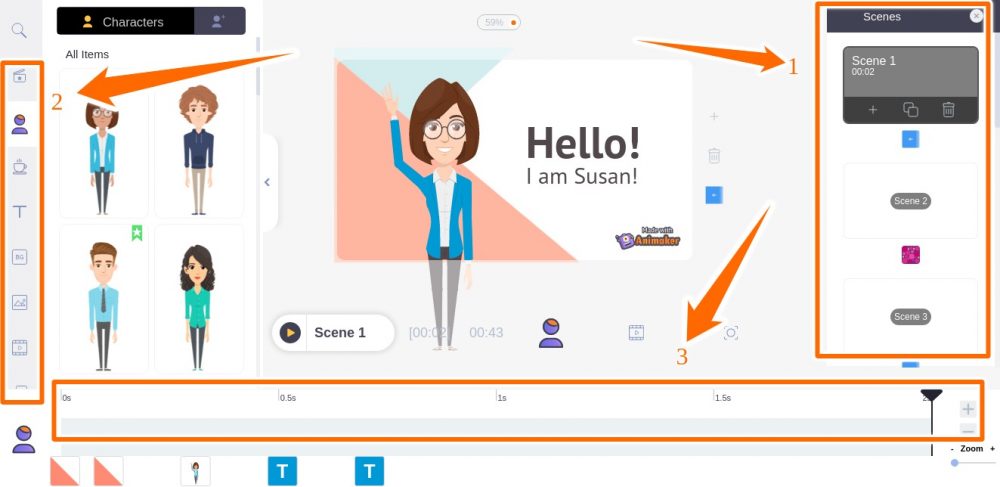
Det kan virke overveldende i begynnelsen. Men gå bit for bit, så går det bra.
Jeg vil hjelpe deg å vite at hver scene (på høyre sidefelt) bare er en samling bilder og animasjoner. Og hele videoen er ikke annet enn en sekvens av disse scenene med litt bakgrunnsmusikk.
Høyre sidefelt (merket som 1) lar deg velge, slette, kopiere eller endre rekkefølgen på scener.
Venstre sidefelt (marked som 2) inneholder muligheten til å legge til tekster, bilder, karakterer osv. til den valgte scenen.
Og den nederste stripen (merket som 3) gir deg muligheten til å endre varigheten til den valgte scenen.
Endre elementene
Når du klikker på et element i Animaker, får du et popup-vindu som fremhever alternativene for å endre det valgte objektet. For eksempel var dette de tilgjengelige modifikasjonene for denne damen.
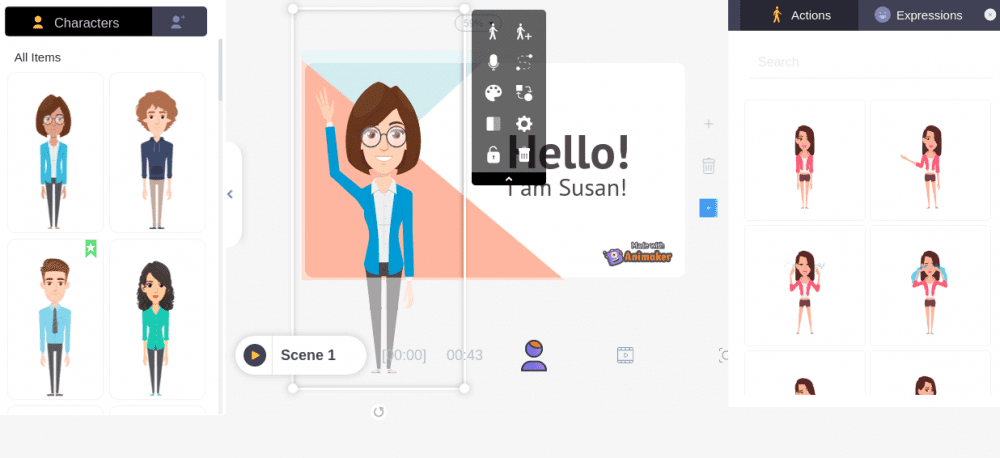
Noen av tingene du kan gjøre er:
- Endre handlingen.
- Inkluder en jevn overgang til en annen handling valgt fra høyre sidefelt.
- Sett voice-over som innspilt stemme, tekst-til-tale, eller last opp stemmen din.
- Bytt klær, eller bytt karakter.
- Endre plasseringen av karakteren.
- Bruk en inn-/utgangseffekt.
Spesielt avhenger disse alternativene av emneelementet. For eksempel får du færre alternativer når du velger et tekstbasert objekt – Hei.
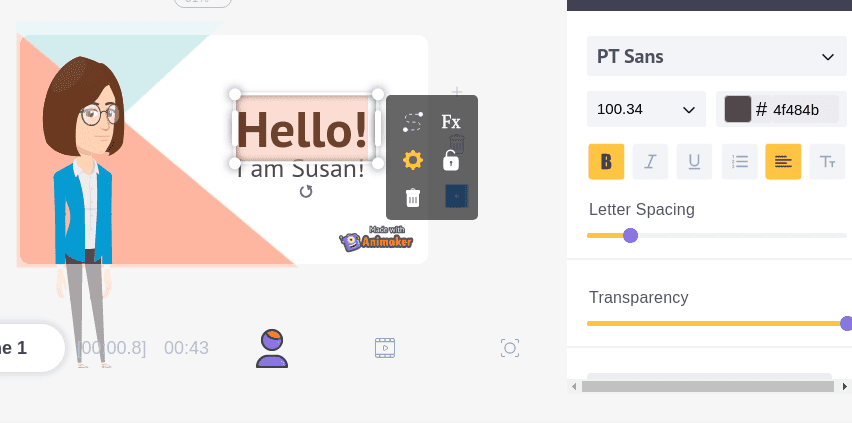
Animaker Max
Dette er en utmerket funksjon i Animaker. Det kan veilede deg til å gjøre ting som kan være irriterende som nybegynner.
Sjekk ut dette:
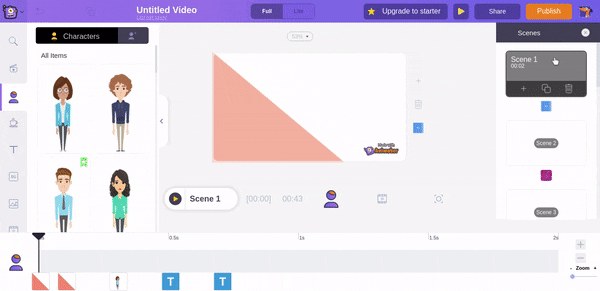
Alt du trenger å gjøre er å klikke på hundeikonet øverst til høyre. Etterpå velger du funksjonen du ønsker, og den tar deg dit, steg-for-steg.
Legge til lyd-/videospor
Venstre sidefelt har mange tilpasninger, sammen med muligheten til å endre bakgrunnsmusikken.

Du kan også legge til flere spor med varierende volum. Dette gjør det også mulig å justere timingen for hvert spor ved å dra den uthevede stripen.
På samme måte kan man bruke videobakgrunner.
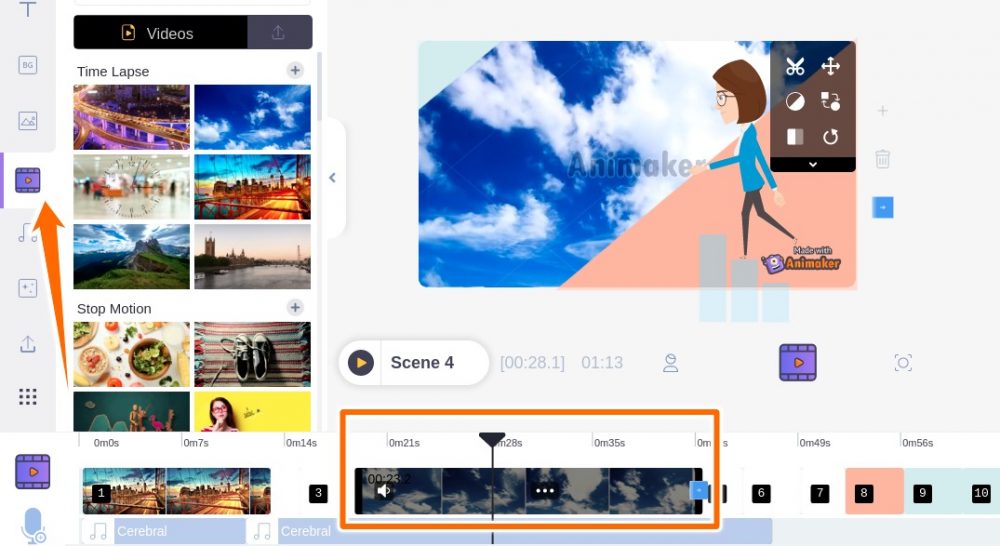
På samme måte som lyd kan du justere timingen for videobakgrunn fra den nederste stripen. I tillegg til dette støtter den enkelte filtre, overgangseffekter, vending, rotering, trimming, etc.
Laster ned video
Etter alt kan du klikke på Publiser øverst til høyre og velge blant de tilgjengelige alternativene.
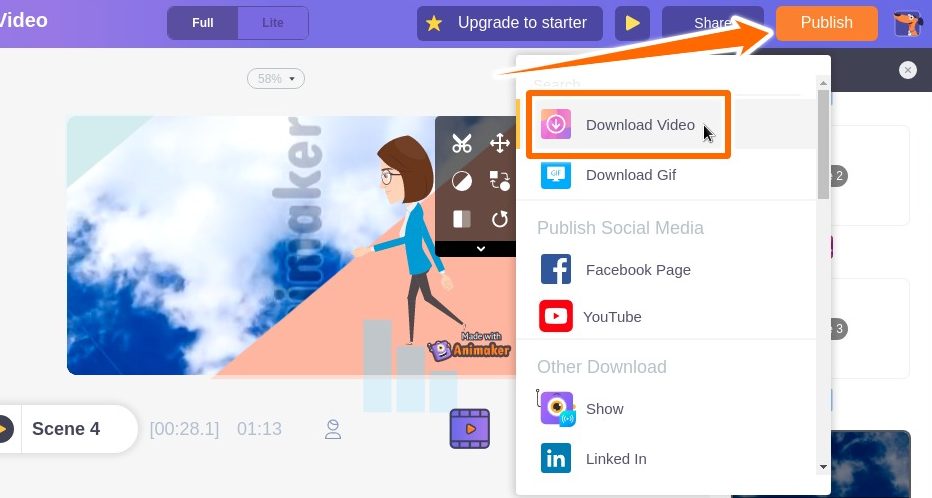
Når du har valgt videoen, gir følgende skjermbilde alternativer for å navngi videoen, justere nedlastingskvaliteten og velge formatet som skal lastes ned. Du kan også laste den ned som en GIF hvis den er på 30 sekunder eller mindre.
Etter at du har trykket på last ned, går den til gjengivelseskøen. Og du får en e-postvarsling etter at kreasjonen din er klar for nedlasting.
Du kan også sjekke fremdriften (og laste ned) fra Administrer eksporter i sidefeltet på dashbordet.
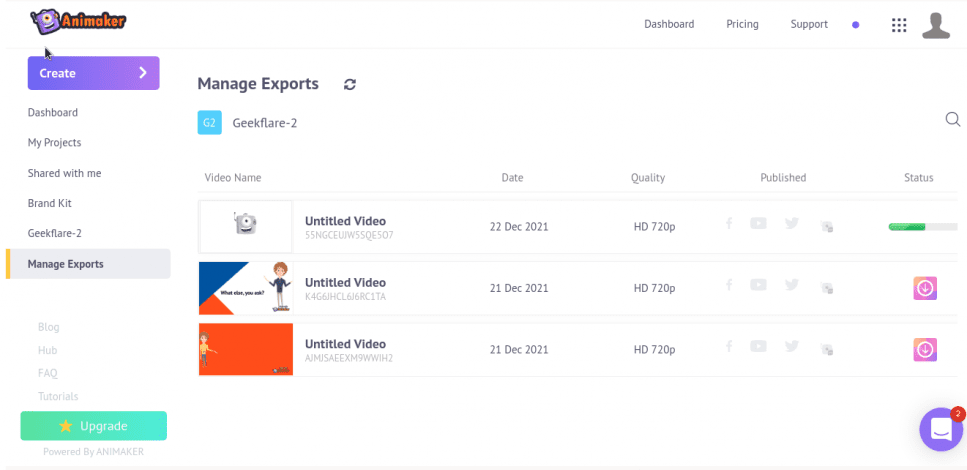
Lag stemme
Det er ikke en hvilken som helst tekst-til-tale-motor. Ærlig talt, det er en av de beste voice-overs for kunstig intelligens jeg har interagert med. Lytte:
Du har muligheten til å inkludere pauser/pustelyder ved overgangspunkter. I tillegg har du mange aksenter å bruke. Og etter å ha gjort det, kan du laste det ned fra knappen øverst til høyre.
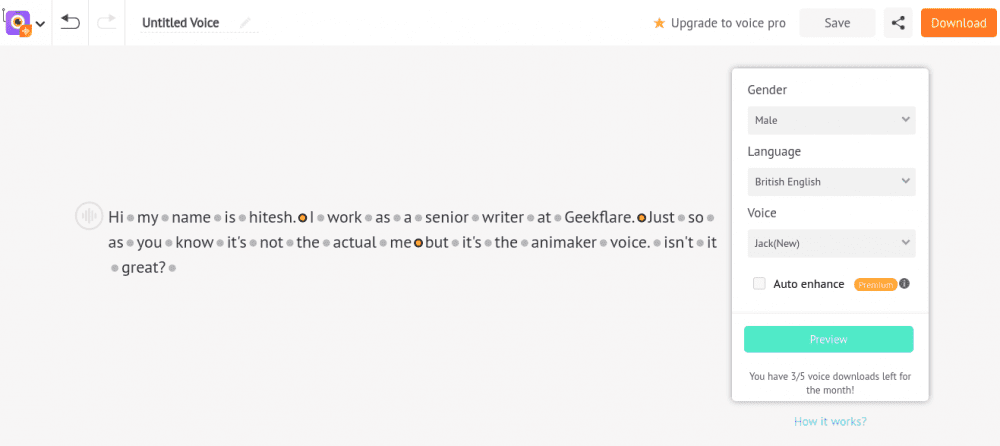
Gjengivelsen var veldig realistisk, og du kan bruke den med videoene dine også.
Animaker Alternativer
Mens Animaker er et utmerket valg, har du alternativer å velge mellom.
Kampanje
Som det fremgår av navnet, Kampanje er best egnet for å lage reklamevideoer. Den har ferdige maler for mange bransjer som eiendom, markedsføring, reise osv.
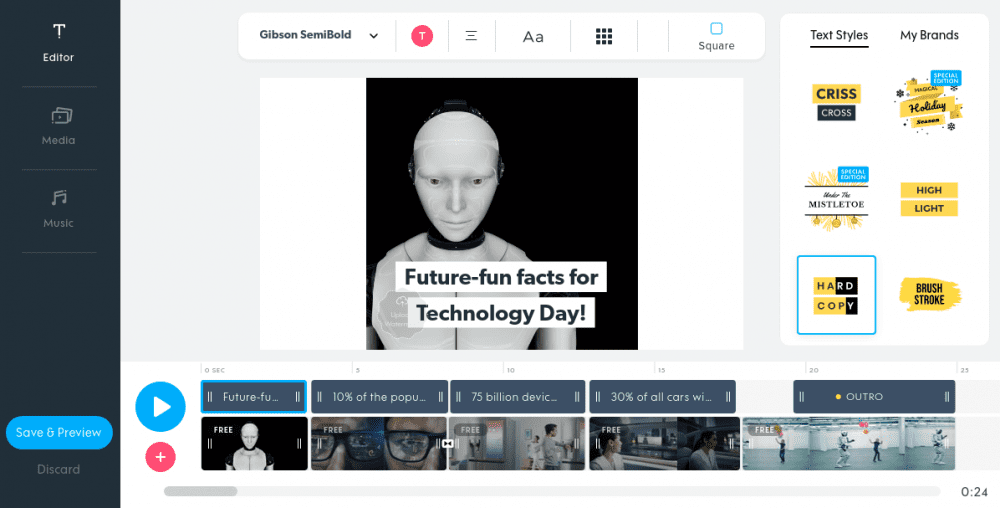
Denne annonsemakeren har et enklere brukergrensesnitt med begrensede alternativer. I likhet med Animaker er korte videoer delt inn i scener. Du kan endre lyd, video og tekst fra det ubegrensede biblioteket (iStock- og Getty-bilder) eller laste opp dine egne.
Du kan opprette fem prosjekter gratis med Promos gratis prøveversjon.
Animoto
Animoto gir deg en gratis-for alltid plan for å begynne å lage med en gang. Denne videoprodusenten er ganske lik Promo og fokusert på reklame.
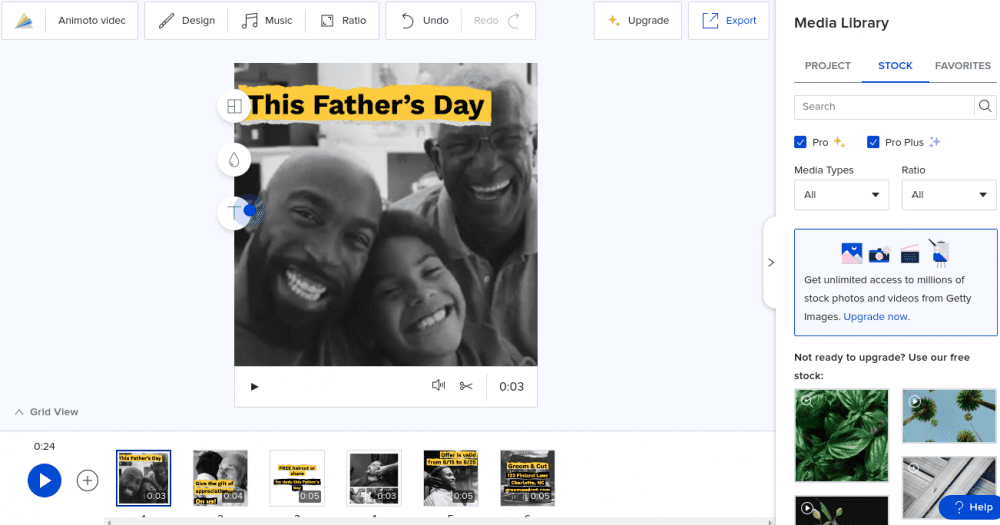
Grensesnittet er rent og rotfritt. Du kan bruke den enorme samlingen av maler til å lage din første reklamevideo i løpet av minutter.
Animotos premiumplaner har ubegrenset tilgang til lyd/video hentet fra Getty Images.
Konklusjon
Dette var bare et glimt av denne dyktige animasjonsvideoprodusenten. Den har et enkelt dra-og-slipp-grensesnitt. Og til og med gratisplanen er ganske imponerende.
Animakers autolagringsfunksjon sikrer at du ikke mister arbeidet ditt uansett.
Avslutningsvis er det veldig overbevisende og lovende.
Her er noen flere verktøy som kan hjelpe deg med å lage animerte forklaringsvideoer.